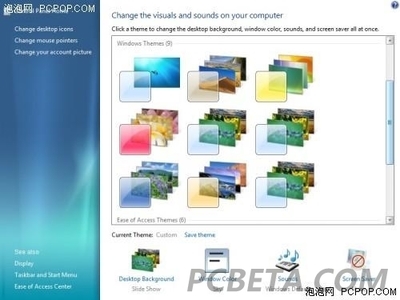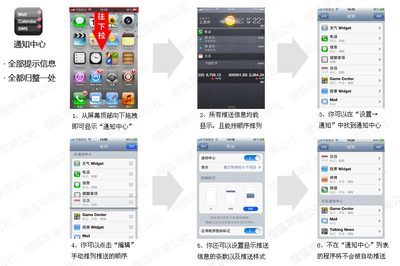[复制链接]
Distancer
电梯直达
1楼 发表于 2010-3-26 14:02|只看该作者
本帖最后由 Distancer 于 2010-3-27 18:58 编辑
论文注释超过10个时,输入的数字符号自动不带圈,以下搜集了一些解决办法
一.问题:
1.近日撰写论文,发现WORD自带的注释系统中只有①②③④⑤⑥⑦⑧⑨⑩;
超过⑩的注释会自动显示为11,12,13,14……(不带圈);
2.出于论文的严谨,希望注释符号能前后统一,使11后的数字也显示为带圈形式;
出于论文写作方便,希望保留使用WORD注释系统,即用WORD插入“脚注和尾注”方式插入的注释;这样做的注释会自动排序、自动对应,即文中删除注释符号③,文末③的注释条目会自动删除,下文中④自动变为③,⑤自动提前为④,依次类推……
二.问题分析
之所以不能显示超过10 的带圈符号,是因为系统中只有①②③④⑤⑥⑦⑧⑨⑩的带圈符号的字符集,并没有收入超过10 的带圈字符。
三.解决方法
A.避实就虚,扬长避短——只做“脚注”,不做“尾注”

做脚注的好处是在同一页面所做的注释通常不会超过10个,而且每一个页面的注释都是从1开始重新排序,这样就避免了使用超过10个的带圈字符,这也是最简便最策略的一种方法。
<!……>冒出一个欠扁的声音:要是要求一定要做尾注,而全文注释又累计超过十个呢?
<~……>不怕
B.兵来将挡,水来土掩——安装新的字符集
既然系统中没有超过10个的带圈字符集,那就安装新的字符集,堵上……
下载带圆圈的10以上的数字字体,把number字库复制(解压)到WINDOWS fonts文件夹(这是字库文件夹)。在word中插入→符号→选择number %pinyin字段,就能出现①到圈99的符号,可任意设置上下标,不变形。
<!……>欠扁的声音又来了:要是别的电脑没装新字库,那不是一样显示不了?
<~……>算你答对了,到其他计算机上使用,对方也要安装该字库才能显示正常,不过制作成pdf文件也可以解决不兼容的问题。
C.魔高一尺,道高一丈——Unicode字符
其实在通用字符集里也隐藏有带圈字符,不过只有20个,需要用代码和快捷键调用,以下是调用方法:如果①,先输入2460,然后按Alt+X,刚才输入的2460就变成了①。
1—20的带圈数字输入对照表:
1 2 3 4 5 6 7 8 9 10
2460 2461 2462 2463 2464 2465 2466 2467 2468 2469
11 12 13 14 15 16 17 18 19 20
246a 246b 246c 246d 246e 246f 2470 2471 2472 2473
<!……>这样也行!?
<~……>其实这也不是个好方法,因为这样插入的字符其实不是被自动注释系统引用的,即不能自动排序,可以插入多个相同字符,即使不小心插入了两个??系统也无法识别,给予提示,只能靠自己眼疾手快了,甄别错误。要是一条注释错了,就要手动修改以后一个一个注释前的序号。
D.舍车保帅,天蚕再变——调用“带圈符号”功能,实现输入超过20的带圈符号。
既然舍弃了WORD自动注释功能,那就索性更彻底,用插入符号的方式插入大量带圈符号,弊端和前一条一样,只不过能插入更多更大字符。
以下是调用功能方法:WORD工具—添加或删除按钮-格式-带圈字符。
功能调用后,点击“带圈字符”按钮,在弹出的窗口输入栏里输入任意数字,也可以输入任意其他字符,如ABC@&,且还有○、□、◇、△四种不同的圈号供选择,它都会以相应带圈的方式输出插入文本。
这种方法输出的字符不能复制,复制后会变成不带圈的了;插入的字符要是大小不对,可能比例不一,和用前面的方法插入的字符其实是不一样的原理,显示效果也不尽相同。
<~……>附加调整带圈字符显示比例不当的方法:
先在“带圈字符”弹出窗口中选择“增大显示”或“缩小显示”,输出适当比例符号,以2为例:
光标选中“②”,按键盘上的“Shift+F9”组合键,“②”马上显示为带底纹的{eq oac(○,2)},我们可以随意编辑此域,把小括号()中的“2”改为其它任何数字,再按“Shift+F9”,很快,我们便可以得到“⑤、⑨、⑩”等带圈编号了。
<Shift+F9>这个功能很有用哦,有兴趣可以用它来做很多其他事,自己想想吧……>
E. 暗渡陈仓,一石二鸟——终极的解决办法。
熟悉了以上的操作和各自长短,以下就总结一套一举两得的方法,既能做到插入大量字体优美的带圈序号,又能自能排序。
(1)按照常规方式插入脚注或尾注;
(2)对于超过10的编号,在脚注或尾注编号(如17)旁用WORD中插入带圈符号的办法插入(如?)
(3)选中脚注或尾注编号(如17),【右键】-【字体】-【效果.隐藏】将其隐藏。注意不能删除编号,否则也会删掉脚注或尾注的内容
用这种办法即可实现10以上带圈编号的输入,又可以实现自动编号,两全其美。
<!……>这种方法操作起来其实也很麻烦,由于混用了两种编号,最后打印出来的字体效果可能会出偏差,慎用~
 爱华网
爱华网